Si vous voulez bloquer certains sites web, vous pouvez simplement éditer le fichier hosts dans Android et il fera le travail pour vous. Cependant, pour que cela fonctionne, vous devez avoir un accès root pour éditer le fichier hosts. Si votre appareil n’est pas rooté, vous ne pouvez pas accéder au fichier hosts ni le modifier. Mais en utilisant le fichier hosts virtuel basé sur le VPN, vous pouvez rediriger ou bloquer n’importe quel site web ou adresse IP en quelques clics. L’avantage du fichier hosts basé sur le VPN est que vous n’avez pas besoin d’un accès root et qu’il fonctionne tout aussi efficacement.
Related : Adblock Plus vs uBlock Origin | Lequel choisir ?
Application de blocage publicitaire vs. blocage publicitaire par fichier hôte
Les applications de blocage de publicités natives (comme AdAway) et les bloqueurs de publicités basés sur un VPN (comme les applications ci-dessous) utilisent tous deux une méthode similaire pour bloquer les publicités. Il s’agit de modifier le fichier « hosts ». Mais la façon dont ils modifient le fichier hosts est différente.
Adaway modifie le fichier hosts interne de votre Android, qui contient une liste de noms de serveurs et d’adresses que le système doit utiliser pour atteindre un serveur particulier. Cependant, en raison des restrictions imposées par Android, vous devez disposer d’un accès root pour modifier le fichier hosts interne. C’est pourquoi des applications comme Adaway nécessitent un accès root.
Les bloqueurs de publicité basés sur un VPN (comme DNS66), en revanche, créent une connexion VPN locale. Lorsqu’une application crée une connexion VPN locale, tout le trafic Internet passe par cette application. Et comme tout le trafic et tous les paquets sont acheminés via la connexion VPN locale de l’application, celle-ci peut surveiller les paquets et décider de les bloquer ou non à l’aide d’un fichier d’hôtes virtuels et d’autres paramètres.
Adaway et DNS66 sont tous deux des bloqueurs de publicité basés sur l’hôte. La seule différence est qu’Adaway modifie le fichier hôte interne alors que DNS66 ajoute un filtre hôte depuis l’extérieur.
De plus, comme Adaway ne fait que modifier le fichier hôte, il est un peu plus rapide et consomme moins de batterie que des applications comme DNS66. Enfin, Adaway bloque mieux les publicités que les autres. Mais pour obtenir Adaway, vous devez rooté votre appareil Android, ce qui est un obstacle pour de nombreux utilisateurs. Donc, si vous voulez bloquer des sites web sur Android sans être rooté, l’éditeur de fichier hôte basé sur un VPN est la meilleure et la seule option.
Au cas où vous vous poseriez la question, voici quelques-unes des meilleures applications d’édition de fichiers hosts basées sur un VPN et comment les utiliser.
Related : 6 façons de bloquer le contenu adulte sur Android (Vidéo)
Modifier le fichier Hosts d’Android sans Root 1. VPN Hosts
VPN Hosts est une application simple et open source qui vous permet de créer votre propre fichier hosts virtuel et de l’utiliser pour bloquer ou rediriger des sites web et des adresses IP. Il n’y a pas grand chose à faire avec cette application, elle est très minimale et fait correctement la seule chose qu’elle dit faire. L’avantage de cette application est qu’elle prend en charge les adresses IPv6 (très utile si vous utilisez le LTE) et que vous pouvez utiliser des entrées génériques dans le fichier d’hôtes.
Prix : Vous pouvez télécharger l’application gratuitement depuis la page officielle Github. Si vous aimez l’application et souhaitez soutenir le développeur, vous pouvez acheter la même application sur le Google Play Store pour 2,99 $.
Comment utiliser un hôte VPN sans Root ?
L’utilisation de VPN Hosts est très simple. Tout ce que vous avez à faire est de créer un texte avec des noms d’hôtes et des adresses IP, de le sélectionner avec l’application et d’activer le VPN local.
Modifiez les adresses en fonction de vos besoins et enregistrez le texte sur votre appareil Android. Comme vous pouvez le voir dans l’image ci-dessous, j’ai modifié le texte pour bloquer un site web (Google) en le faisant pointer vers l’adresse IP locale.
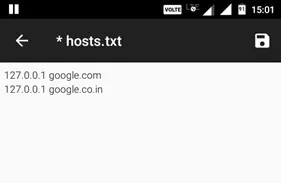
Maintenant, installez l’application et ouvrez-la. Cliquez sur le bouton « Select Hosts File ».
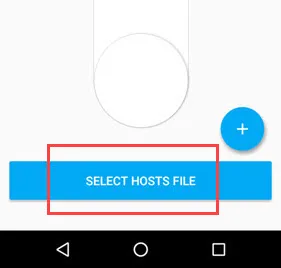
Naviguez jusqu’au répertoire où vous avez stocké le fichier hosts et sélectionnez-le.
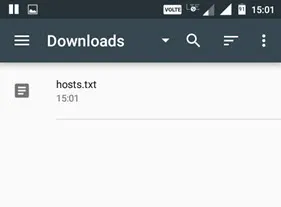
Vous serez invité à demander une connexion. Cliquez sur le bouton « Ok » pour continuer.
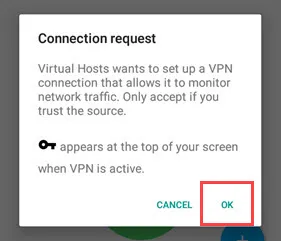
Voilà, c’est fait. L’action ci-dessus ajoutera le fichier hosts et démarrera le service VPN local. A partir de ce moment, toutes les adresses IP ajoutées au fichier hosts seront soit bloquées soit redirigées en fonction de votre fichier hosts.
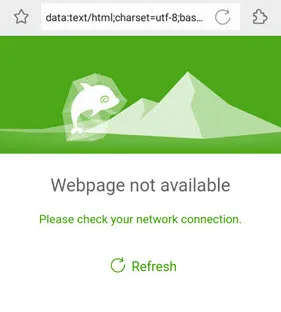
2) DNS66
DNS66 est très similaire à VPN Hosts dans la mesure où il s’agit d’une source libre et ouverte. Cependant, DNS66 est beaucoup plus riche en fonctionnalités et utilise des fichiers hosts personnalisés et prédéterminés pour rediriger ou bloquer des sites web et des publicités. Bien sûr, vous pouvez aussi utiliser votre propre fichier hosts pour bloquer et rediriger les sites web. Comme son nom l’indique, vous pouvez également utiliser cette application pour forcer votre appareil Android à utiliser un serveur DNS spécifique.
La meilleure chose à propos de cette application est qu’elle est préconfigurée pour bloquer toutes les publicités utilisant des fichiers hôtes tiers comme Adaway, Dan Pollock, MVPS, etc. Si vous le souhaitez, vous pouvez même bloquer les domaines infectés par des logiciels malveillants ou qui se propagent. D’autres sources d’hôtes peuvent être trouvées dans le Wiki sur Github.
Prix : L’application est gratuite mais n’est pas disponible sur le Google Play Store. Vous pouvez la télécharger sur F-Droid.
Lire aussi : Top 10 des meilleures applications pour F-Droid (pas sur Google Play) Comment utiliser DNS66 pour bloquer les publicités ?
Pour commencer, téléchargez et installez l’application. Après l’installation, ouvrez-la et naviguez jusqu’à l’onglet « Hôtes ».
Vous y trouverez tous les fichiers hôtes par défaut qui peuvent bloquer les publicités et les domaines malveillants. Pour ajouter un site web ou un fichier hosts personnalisé, appuyez sur l’icône « Plus (+) ».
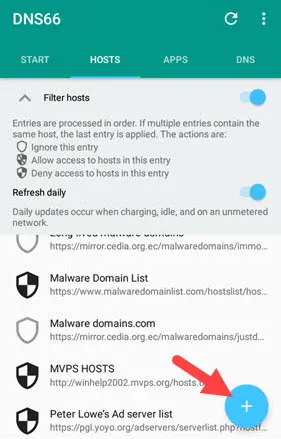
Saisissez le titre dans le champ « Titre », entrez l’URL du site web, sélectionnez l’option « Refuser » dans le menu déroulant et cliquez sur l’icône « Enregistrer » qui apparaît dans le coin supérieur droit. Si vous souhaitez ajouter un fichier hosts personnalisé contenant plusieurs sites web et adresses IP, cliquez sur l’icône « Pièce jointe » dans le deuxième champ et sélectionnez le fichier hosts.
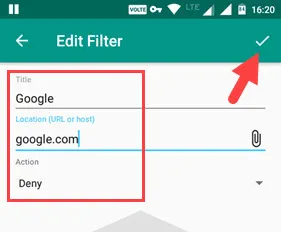
Une fois que vous avez ajouté un site web ou un fichier hosts, voici à quoi cela ressemble. Comme vous pouvez le voir, j’ai choisi de bloquer Google et j’ai également ajouté un fichier hosts avec des adresses web supplémentaires.
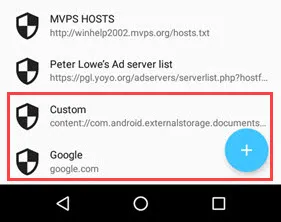
Retournez maintenant à l’écran principal « Démarrer » et appuyez sur le bouton « Démarrer ».
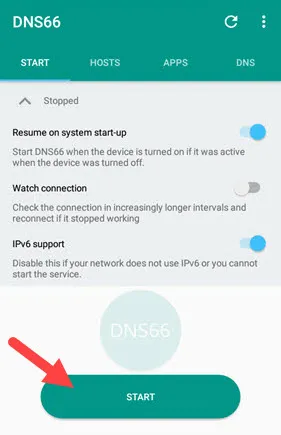
L’action ci-dessus démarrera la connexion VPN locale avec les paramètres du fichier d’hôtes personnalisé. Si vous ne voyez pas les changements, tapez sur l’icône « Rafraîchir » apparaissant sur la barre de navigation supérieure pour rafraîchir les paramètres du fichier d’hôtes.
3. pare-feu NoRoot
Avec NoRoot Firewall, vous pouvez créer des filtres globaux pour bloquer les sites web à l’aide du fichier d’hôtes virtuels. En outre, il agit également comme un pare-feu et régule tout le trafic entrant et sortant de diverses applications sur votre appareil Android. L’inconvénient de cette application est que vous ne pouvez pas ajouter votre propre fichier hosts personnalisé comme dans VPN Hosts ou DNS66. Au lieu de cela, vous devez créer des filtres globaux ou spécifiques à une application pour bloquer des adresses IP individuelles de sites web. Donc, si vous cherchez une application qui vous permet de contrôler correctement quelles applications peuvent ou ne peuvent pas accéder à Internet tout en vous permettant de bloquer des sites Web individuels, NoRoot Firewall est fait pour vous.
Prix : gratuit
Comment utiliser l’application NoRoot Firewall ?
Pour bloquer un site web à l’aide de NoRoot Firewall, vous devez d’abord connaître l’adresse IP de ce site. Pour connaître l’adresse IP d’un site web, vous pouvez utiliser ce service gratuit. Une fois que vous avez l’adresse IP, ouvrez l’application et naviguez jusqu’à l’onglet « Global Filers ».
Appuyez sur l’option « Nouveau pré-filtre ».
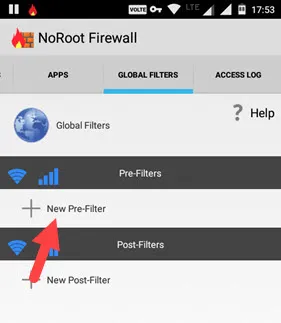
Saisissez l’adresse IP dans le champ « Adresse » et choisissez « * » dans le champ « Port ». Tapez sur les cases à cocher à côté de l’icône WiFi et de l’icône Données cellulaires jusqu’à ce que vous voyiez « X » et tapez sur le bouton « Ok ».
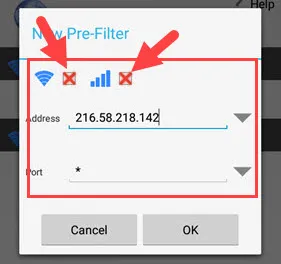
Le tour est joué. À partir de ce moment, le site web que vous avez choisi de bloquer ne sera plus accessible à l’aide d’aucune application. Si un site web possède plusieurs adresses IP, vous pouvez le bloquer à l’aide d’entrées génériques. Voici à quoi cela ressemble lorsque vous utilisez des entrées génériques. Comme vous pouvez le voir, j’ai remplacé les chiffres par des « * ».
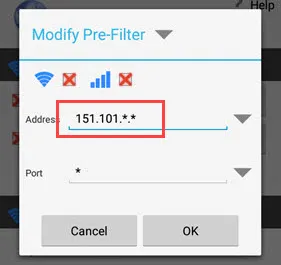
Comme il s’agit d’une application puissante, explorez NoRoot Firewall et expérimentez les différentes options. Si vous utilisez toutes les options, l’application vous donnera un contrôle énorme sur l’utilisation d’Internet de toutes les applications installées.
C’est tout pour l’instant et j’espère que cela vous aidera. N’hésitez pas à commenter ci-dessous pour nous faire part de vos réflexions et expériences sur l’utilisation des applications d’édition de fichiers hosts basées sur le VPN mentionnées ci-dessus.
